

Av Adela D. Louie, Senast uppdaterad: September 16, 2022
Att ha ett Apple-ID blir viktigt när du äger en iPhone. Om du bara väljer att använda funktionalitet såväl som att ladda ner program från antingen Application Store, kommer detta Apple-ID att vara profilen du använder för att logga in. Men när du tänker sälja eller kanske till och med byta genom en tidigare iPhone, bland de viktigaste sakerna du kan göra skulle vara att radera ditt Apple-ID från din telefon och se till att noll av dina personligt identifierbara data finns kvar på enheten. Fortsätt rulla för att ta reda på hur du gör radera Apple ID från iPhone och även vad som raderas från din enhet när du loggar ut.
Del #1: Gratis verktyg för att radera Apple ID från iPhone – FoneDog iPhone CleanerDel #2: Alternativ för hur man raderar Apple-ID från iPhoneDel #3: Slutsats
I den här delen, innan vi går vidare till den manuella proceduren om hur man raderar Apple ID från iPhone, kommer vi att rekommendera ett verkligen gratis, enkelt och problemfritt verktyg där du kan använda för att radera Apple ID direkt från din iPhone. FoneDog iPhone Cleaner har verkligen många funktioner att erbjuda och använder den för andra problem som du kan möta under hela tiden.
Dessutom använder du FoneDog iPhone Cleaner kan vara ditt utmärkta val. Detta låter dig sedan radera hela data från Apple-enheter med ett enda klick. Du behöver inte välja om du vill ta bort den. Snarare än bara en tidskrävande procedur hjälper det att radera all data, även särskilt viktig information, exakt men också snabbt, med nästan ingen möjlighet att återhämta sig.
Gratis nedladdning Gratis nedladdning
Så nedan är steg för steg där du kan följa, för att verkligen radera alla dina personliga data från din enhet, fortsätt bara för att ta reda på hur du raderar Apple ID från iPhone:
Kom ihåg att vänligen stäng av den funktionen på din iPhone som är "Hitta min iPhone” precis innan du raderar allt som informationen direkt i din iPhone.

När du verkligen vill ta bort ditt Apple-ID från en iOS-enhet måste du först radera det Apple-ID:t från din gadget och därefter radera gadgeten från listan över associerade prylar med ditt Apple-ID, lyckligtvis är detta verkligen en enkel process som verkligen kan göras manuellt förutsatt att du inte riktigt har din enhet med dig. Så här raderar du Apple ID från iPhone.
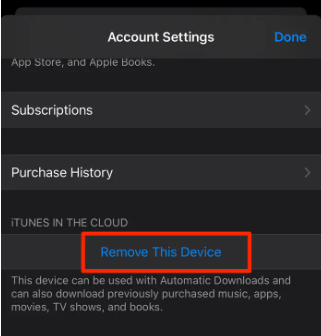
Men om du inte riktigt har tillgång till din enhet kan du radera ditt Apple-ID från din gadget med vilken webbserver som helst. Så här går det till:
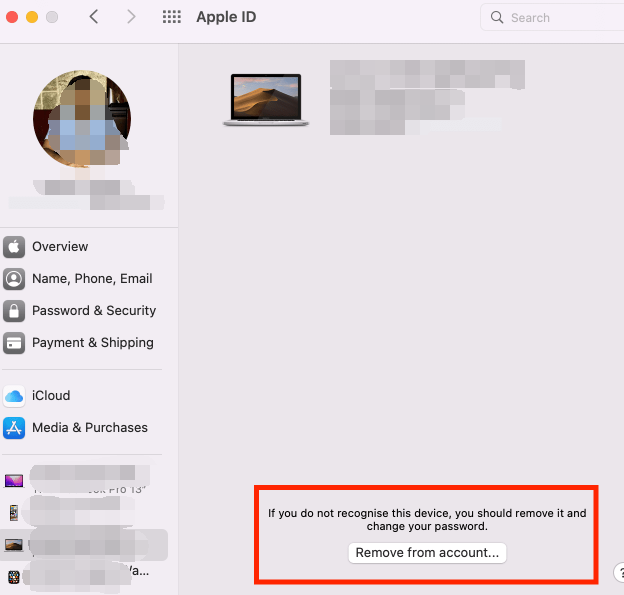
Folk läser ocksåDen ultimata guiden för att hitta Apple ID-lösenord [2022 uppdaterad][Löst 2022] Hur man låser upp Apple ID utan e-post eller säkerhetsfrågor
För att sammanfatta saker och ting hoppas vi att den här guiden om hur du raderar Apple ID från iPhone verkligen kan hjälpa dig med vad som har hänt på din enhet. Vi tillhandahåller manualen såväl som den omedelbara typen av alternativ där du kan välja mellan. Angående, när du vill göra det ett klick bort, använd bara FoneDog iPhone Cleaner. Detta iPhone-rengöringsverktyg är gratis och enkelt där alla användare kan använda det bekymmersfritt. Hoppas du har en ljus dag framför dig!
Lämna en kommentar
Kommentar
iPhone Cleaner
Frigör enkelt lagringsutrymme och snabba upp din iPhone
Gratis nedladdning Gratis nedladdningHeta artiklar
/
INTRESSANTTRÅKIG
/
ENKELSVÅR
Tack! Här är dina val:
Utmärkt
Betyg: 4.5 / 5 (baserat på 103 betyg)